2017 CITROEN DS4 USB
[x] Cancel search: USBPage 440 of 468

19 DS Connect Nav
Pripojenie smartfónov
MirrorLink TM MirrorLink TM MirrorLink
Z bezpečnostných dôvodov, ako aj z dôvodu nutnosti zvýšenej pozornosti zo strany vodiča je používanie smartfónu pri jazde zakázané. Akákoľvek manipulácia sa musí vykonávať len v zastavenom vozidle .
S y n c h r o n i z á c i a s m a r t f ó n u u m o ž ň u j e používateľom zobrazovať aplikácie prispôsobené technológii MirrorLink TM na displeji vozidla. Predpisy a normy neustále prechádzajú vývojom. Z dôvodu správneho fungovania procesu komunikácie medzi smartfónom a systémom je potrebné, aby bol smartfón odblokovaný a aby sa vykonávala aktualizácia operačného systému smar tfónu, ako aj dátumu a času smartfónu a systému. Podporované modely smartfónov nájdete na webových stránkach krajiny značky vášho vozidla.
Z dôvodu zachovania bezpečnosti je prehliadanie aplikácií možné len v zastavenom vozidle; hneď ako sa vozidlo uvedie do pohybu, zobrazenie aplikácií sa preruší.
F u n k c i a « MirrorLink TM » vyžaduje použitie kompatibilného smartfónu a aplikácií.
Počas pripojenia smartfónu k systému sa odporúča aktivovať pripojenie smartfónu Bluetooth ® .
Pripojte kábel USB . Smartfón je v režime nabíjania, pokiaľ je pripojený pomocou kábla USB.
alebo
V systéme stlačte tlačidlo « Applications » pre zobrazenie hlavnej stránky.
Stlačením tlačidla « Connectivity » prejdete na funkciu MirrorLink TM .
Stlačte tlačidlo « MirrorLink TM » pre spustenie aplikácie systému.
V závislosti od smartfónu môže byť nutné aktivovať funkciu « MirrorLink TM » .
Pri tomto postupe sa zobrazí niekoľko stránok, resp. okien s informáciami o určitých funkciách. Potvrďte ich, aby ste mohli uskutočniť a potom ukončiť pripojenie.
Hneď po pripojení sa zobrazí stránka s aplikáciami vopred prevzatými do vášho smartfónu, prispôsobených technológii MirrorLink TM .
Na okraji zobrazenia MirrorLink TM sú dostupné jednotlivé možnosti audio zdrojov, ktoré si môžete zvoliť pomocou dotykových kláves, ktoré sa nachádzajú v hornej časti. Do jednotlivých ponúk systému sa kedykoľvek dostanete pomocou príslušných tlačidiel.
Podľa kvality vašej siete je potrebné počkať určitý čas, kým aplikácie budú dostupné.
Page 441 of 468

20 DS Connect Nav
Z bezpečnostných dôvodov, ako aj z dôvodu nutnosti zvýšenej pozornosti zo strany vodiča je používanie smartfónu pri jazde zakázané. Akákoľvek manipulácia sa musí vykonávať len v zastavenom vozidle .
S y n c h r o n i z á c i a s m a r t f ó n u u m o ž ň u j e používateľom zobrazovať aplikácie prispôsobené technológii Android Auto na displeji vozidla. Predpisy a normy neustále prechádzajú vývojom. Z dôvodu správneho fungovania procesu komunikácie medzi smartfónom a systémom je potrebné, aby bol smartfón odblokovaný a aby sa vykonávala aktualizácia operačného systému
smar tfónu, ako aj dátumu a času smartfónu a systému. Podporované modely smartfónov nájdete na webových stránkach krajiny značky vášho vozidla.
Z dôvodu zachovania bezpečnosti je prehliadanie aplikácií možné len v zastavenom vozidle; hneď ako sa vozidlo uvedie do pohybu, zobrazenie aplikácií sa preruší.
F u n k c i a « Android Auto » vyžaduje použitie kompatibilného smartfónu a aplikácií.
Pripojte kábel USB . Smartfón je v režime nabíjania, pokiaľ je pripojený pomocou kábla USB.
alebo
V systéme stlačte tlačidlo « Applications » pre zobrazenie hlavnej stránky.
Stlačením tlačidla « Connectivity » prejdite na funkciu « Android Auto ».
Stlačte tlačidlo « Android Auto » pre spustenie aplikácie systému.
Pri tomto postupe sa zobrazí niekoľko stránok, resp. okien s informáciami o určitých funkciách. Potvrďte ich, aby ste mohli uskutočniť a potom ukončiť pripojenie.
Na okraji zobrazenia Android Auto sú dostupné jednotlivé možnosti zdrojov zvuku, ktoré si môžete zvoliť pomocou dotykových tlačidiel, ktoré sa nachádzajú v hornej časti. Do jednotlivých ponúk sa kedykoľvek dostanete pomocou príslušných tlačidiel.
V režime Android Auto je deaktivovaná funkcia zobrazenia ponuky krátkym stlačením displeja tromi prstami.
Podľa kvality vašej siete je potrebné počkať určitý čas, kým aplikácie budú dostupné.
Pripojenie smartfónu Android
Auto
Page 444 of 468

23 DS Connect Nav
Zvoľte si položku « Manage connection » .
Touto funkciou sa zobrazuje prístup k pripojeným službám, dostupnosť pripojených služieb a mení sa režim pripojenia.
Rádio
Výber stanice
alebo
S t l a č t e Radio Media (Rádio médiá) pre zobrazenie hlavnej stránky.
Stlačte tlačidlo « Frequency » .
Pre automatické vyhľadávanie rozhlasových staníc stlačte jedno z tlačidiel.
Alebo
Presuňte kurzor pre manuálne vyhľadanie vyššej/nižšej frekvencie.
Alebo
alebo
S t l a č t e Radio Media (Rádio médiá) pre zobrazenie hlavnej stránky.
Stlačte tlačidlo « OPTIONS » (Možnosti) pre prístup na vedľajšiu stránku.
Vyberte možnosť « Radio stations » Radio stations » Radio stations na vedľajšej stránke.
Stlačte tlačidlo « Frequency » (Potvrdiť).
Zadajte hodnoty na virtuálnej klávesnici. Najprv zadajte jednotky, následne kliknite na oblasť desatinných čísel, aby ste mohli zadať čísla za desatinnú č i a r k u .
Stlačením tlačidla « OK » potvrdíte.
Príjem rádia môže ovplyvniť používanie neschválených elektrických zariadení, ako napríklad nabíjačky USB pripojenej do zásuvky 12 V. Vonkajšie prostredie (kopce, budovy, tunely, podzemné parkoviská atď.) môže blokovať príjem vrátane režimu RDS. Tento jav je bežný pri šírení rádiových vĺn a v žiadnom prípade neznamená poruchu audio systému.
Page 447 of 468
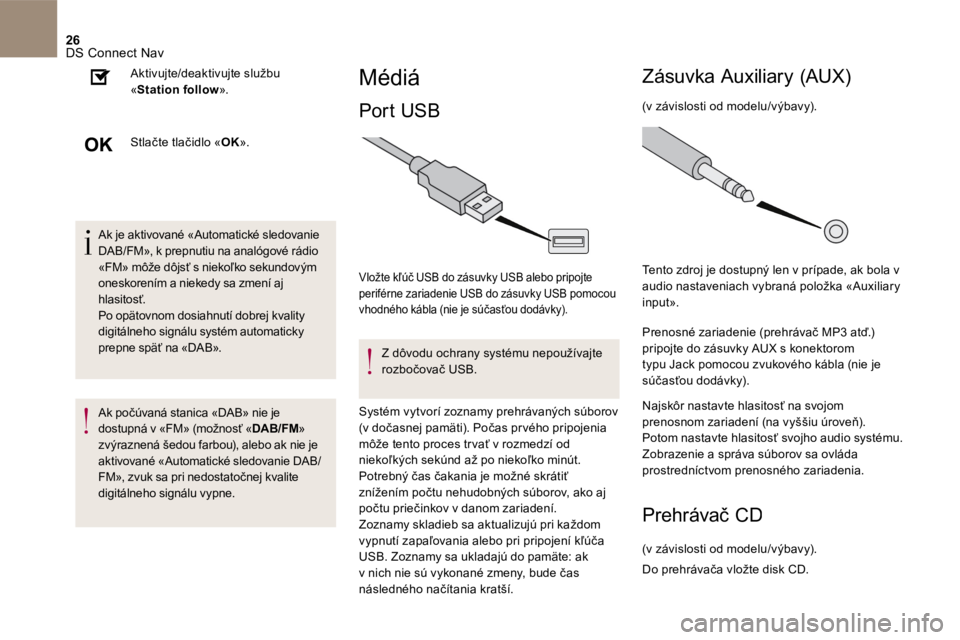
26 DS Connect Nav
Ak je aktivované «Automatické sledovanie DAB / FM », k prepnutiu na analógové rádio « FM » môže dôjsť s niekoľko sekundovým oneskorením a niekedy sa zmení aj hlasitosť. Po opätovnom dosiahnutí dobrej kvality digitálneho signálu systém automaticky prepne späť na « DAB ».
Ak počúvaná stanica « DAB » nie je dostupná v «FM» (možnosť « D A B / F M »
zvýraznená šedou farbou), alebo ak nie je aktivované «Automatické sledovanie DAB/FM», zvuk sa pri nedostatočnej kvalite digitálneho signálu vypne.
Aktivujte/deaktivujte službu « Station follow » .
Stlačte tlačidlo « OK » .
Médiá
Port USB
Vložte kľúč USB do zásuvky USB alebo pripojte periférne zariadenie USB do zásuvky USB pomocou vhodného kábla (nie je súčasťou dodávky).
Z dôvodu ochrany systému nepoužívajte r o z b o č o v a č U S B .
Systém vytvorí zoznamy prehrávaných súborov (v dočasnej pamäti). Počas pr vého pripojenia môže tento proces tr vať v rozmedzí od niekoľkých sekúnd až po niekoľko minút. Potrebný čas čakania je možné skrátiť znížením počtu nehudobných súborov, ako aj počtu priečinkov v danom zariadení. Zoznamy skladieb sa aktualizujú pri každom
vypnutí zapaľovania alebo pri pripojení kľúča USB . Zoznamy sa ukladajú do pamäte: ak v nich nie sú vykonané zmeny, bude čas následného načítania kratší.
Z á s u v k a A u x i l i a r y ( A U X )
(v závislosti od modelu/výbavy).
Tento zdroj je dostupný len v prípade, ak bola v audio nastaveniach vybraná položka « Auxiliary i n p u t » .
Prenosné zariadenie (prehrávač MP3 atď.) pripojte do zásuvky AUX s konektorom typu Jack pomocou zvukového kábla (nie je súčasťou dodávky).
Najskôr nastavte hlasitosť na svojom prenosnom zariadení (na vyššiu úroveň). Potom nastavte hlasitosť svojho audio systému. Zobrazenie a správa súborov sa ovláda prostredníctvom prenosného zariadenia.
Prehrávač CD
(v závislosti od modelu/výbavy).
Do prehrávača vložte disk CD.
Page 448 of 468

27 DS Connect Nav
Výber zdroja
alebo
S t l a č t e Radio Media (Rádio médiá) pre zobrazenie hlavnej stránky.
Vyberte položku « Source » .
Zvoľte si zdroj.
Streamovanie zvuku Bluetooth ®
Streaming umožňuje počúvať hudbu z vášho smartfónu.
Musíte mať aktivovaný profil Bluetooth . Najpr v nastavte hlasitosť vášho prenosného zariadenia (na vysokú hlasitosť). Následne nastavte hlasitosť vášho audio systému.
Ak sa prehrávanie nezačne automaticky, bude nevyhnutné spustiť prehrávanie zvuku pomocou telefónu. Ovládanie je možné prostredníctvom prenosného zariadenia alebo pomocou tlačidiel systému.
Keď sa telefón pripojí v režime streamovania, považuje sa za zdroj mediálnych súborov.
Pripojenie prehrávačov Apple ®
Pripojte prehrávač Apple ® do portu USB ® do portu USB ®
pomocou vhodného kábla (nie je súčasťou dodávk y). Prehrávanie sa spustí automaticky.
Ovládanie sa uskutočňuje prostredníctvom audio systému.
Dostupné triedenia pochádzajú z pripojeného prenosného zariadenia (autori/albumy/žánre/zoznamy skladieb/audioknihy/podcasty). Použité triedenie je predvolené podľa autora. Ak chcete zmeniť použité triedenie, vráťte sa do pr vej úrovne ponuky a následne zvoľte želané triedenie (napríklad zoznamy skladieb) a potvrďte, aby ste sa dostali k požadovanej skladbe.
Verzia softvéru audio systému môže byť nekompatibilná s generáciou vášho prehrávača Apple ®.
Informácie a odporúčania
S y s t é m p o d p o r u j e v e ľ k o k a p a c i t n é pamäťové prenosné prehrávače USB , zariadenia BlackBerry ® alebo prehrávače Apple ® prostredníctvom portov USB. ® prostredníctvom portov USB. ®
Kábel adaptéra nie je súčasťou dodávky. Správa zariadení sa vykonáva pomocou ovládacích pr vkov audio systému vozidla.
Ostatné periférne zariadenia, ktoré po pripojení systém nerozpozná, sa musia pripojiť pomocou prídavnej zásuvky s káblom konektora (nie je súčasťou dodávky) alebo prostredníctvom streamingu Bluetooth , podľa kompatibility.
Z dôvodu ochrany systému nepoužívajte rozbočovač USB.
Audio systém prehráva iba zvukové súbory vo formátoch .wma, .aac, .flac, .ogg a .mp3 a s bitovou rýchlosťou od 32 Kb/s do 320 Kb/s. Podporuje tiež súbory s variabilnou bitovou rýchlosťou VBR (Variable Bit Rate). Nie je možné načítať žiadne iné typy súborov (.mp4 a pod.). Pri súboroch formátu .wma musí ísť o súbory wma 9 štandardného typu. Podporované vzorkované frekvencie sú 32, 44
a 48 kHz.
Page 449 of 468

28 DS Connect Nav
Odporúča sa zapisovať názvy súborov s použitím menej ako 20 znakov a bez použitia špeciálnych znakov (napr.: « » ? . ; ù), aby sa predišlo problémom s prehrávaním alebo zobrazením.
Používajte výhradne kľúče USB vo formáte FAT32 (tabuľka umiestnenia súborov).
Pre zabezpečenie správneho použitia sa odporúča použiť originálny kábel USB prenosného zariadenia.
Aby bolo možné prehrávanie napálených CDR alebo CDRW, uprednostnite pri napaľovaní štandardné normy ISO 9660 úrovne 1, 2 alebo Joliet. Ak je disk napálený v inom formáte, je možné, že prehrávanie nebude prebiehať správne. Na jednom disku sa odporúča používať vždy ten istý štandard záznamu s čo najnižšou rýchlosťou záznamu (maximálne 4x), aby bola
zabezpečená najlepšia kvalita zvuku. V konkrétnom prípade diskov CD s viacerými sekciami sa odporúča štandard Joliet.
Telefón
Spárovanie telefónu
Bluetooth ®
Z bezpečnostných dôvodov smie vodič vykonávať úkony, ktoré si vyžadujú jeho zvýšenú pozornosť, ako je párovanie mobilného telefónu Bluetooth s
bezdrôtovou súpravou Bluetooth audio systému, len v zastavenom vozidle a pri zapnutom zapaľovaní.
Aktivujte funkciu Bluetooth telefónu a skontrolujte, či je «viditeľný pre všetkých» (konfigurácia telefónu).
Postup pomocou telefónu
Zvoľte si názov systému v zozname nájdených zariadení.
V systéme potvrďte požiadavku na pripojenie telefónu.
Na dokončenie spárovania, bez ohľadu na to, aký postup ste použili (z telefónu alebo zo systému), skontrolujte, či je kód v systéme a telefóne rovnaký.
Postup zo systému
alebo
Stlačením tlačidla Telephone zobrazte hlavnú stránku.
Stlačte položku « Vyhľadávanie Bluetooth » .
Alebo
Zvoľte si položku « Search » . Zobrazí sa zoznam nájdených telefónov.
V prípade zlyhania procesu párovania sa odporúča deaktivovať a následne opätovne aktivovať funkciu Bluetooth vášho telefónu.
Page 456 of 468

35 DS Connect Nav
Stlačením tlačidla «OK» potvrdíte.
Ak chcete vložiť profilovú fotografiu, stlačte tento kláves.
Vložte kľúč USB obsahujúci
fotografiu do portu USB . Vyberte fotografiu.
Stlačením tlačidla « OK » potvrdíte prenos fotografie.
Opätovným stlačením tlačidla «OK» uložíte nastavenia.
Fotografia sa umiestni v štvorcovom formáte. Ak je fotografia v inom formáte, systém ju zdeformuje.
Stlačením tohto tlačidla vynulujete zvolený profil.
Aktiváciou vybraného profilu sa aktivuje prednastavený anglický jazyk.
Zvoľte si « Profil » (1, 2 alebo 3) na jeho prepojenie s nastaveniami zvuku.
Vyberte možnosť « Audio settings Vyberte možnosť « Audio settings Vyberte možnosť « » (Nastavenia zvuku).
Vyberte možnosť « Ambience » (Ekvalizér).
Alebo
« Position » (Vyváženie zvuku).
Alebo
« Sound » (Zvuk).
Alebo
« Voice » (Hlas).
Alebo
« Ringtone » (Zvonenie).
Stlačením tlačidla « OK » uložíte nastavenia.
Zmena nastavení systému
alebo
Stlačením tlačidla Settings(Nastavenia) zobrazte hlavnú stránku.
Stlačením tlačidla « OPTIONS » (Možnosti) prejdete na vedľajšiu stránku.
Vyberte možnosť « Screen configuration » (Konfigurácia obrazovky).
Vyberte možnosť « Animation » (Animácia).
Aktivujte alebo deaktivujte: možnosť « Automatic scrolling » (Automatické rolovanie textu).
Vyberte možnosť « Brightness » (Jas).
Page 461 of 468

40 DS Connect Nav
Media
O TÁ Z K AODPOVEĎRIEŠENIE
Prehrávanie môjho kľúča USB začne po veľmi dlhom čase (približne po 2 až 3 minútach). Niektoré súbory dodané súčasne s kľúčom môžu výrazne spomaliť prístup k prehrávaniu kľúča (10 násobok uvádzaného času).
Vymažte súbory dodané súčasne s kľúčom a obmedzte počet podpriečinkov v súborovej štruktúre kľúča.
CD sa vždy vysunie, alebo sa neprehráva. CD je otočené naopak, nemožno ho prečítať, neobsahuje zvukové súbory alebo obsahuje
zvukové súbory formátu, ktorý zvukový systém nedokáže rozpoznať. CD bolo napálené vo formáte, ktorý nie je kompatibilný s prehrávačom (udf...). CD je chránené systémom proti nelegálnemu kopírovaniu, ktorý je audio systémom nerozpoznateľný.
Skontrolujte stranu, ktorou bol disk CD vložený do prehrávača.
Skontrolujte stav disku CD, ak je poškodený, nebude možné ho prehrať. Skontrolujte obsah v prípade nahratých diskov CD: pozrite si rady uvedené v časti «AUDIO». Audio systém CD nenačíta disky DVD. Z dôvodu nedostatočnej kvality audio systém neprečíta niektoré napálené CD.
Doba čakania po vložení disku CD alebo pripojení kľúča USB je pomerne dlhá. Po vložení nového kľúča systém načíta určité množstvo údajov (adresáre, názov, interpret atď.). To môže tr vať od niekoľkých sekúnd až po niekoľko minút.
Je to úplne normálne.
Zvuk CD je nekvalitný. Používaný disk CD je poškriabaný alebo nekvalitný. Vkladajte kvalitné disky CD a uchovávajte ich vo vyhovujúcich podmienkach.
Zvukové nastavenia (hĺbky, výšky, hudobné prostredie) sú nevhodné. Vráťte nastavenia hĺbok a výšok na hodnotu 0. Nevyberajte hudobné prostredie.
Niektoré symboly informácií práve počúvaných médií nie sú zobrazené správne. Audio systém nevie spracovať niektoré typy symbolov. Používajte štandardné symboly pre názvy stôp a zoznamu.
Prehrávanie súborov pri streamingu sa nespúšťa. Pripojené zariadenie automaticky nespustí prehrávanie. Spustite prehrávanie zo zariadenia.
Názvy skladieb a dĺžka prehrávania sa nezobrazujú na obrazovke pri audio streamingu. Profil Bluetooth neumožňuje prenos týchto údajov.